سلام
امیدوارم حالتون خوب باشه
توی پست قبلی نحوه فعال سازی نسخه نرم افزاری آی پلاک رو بهتون توضیح دادم.
ولی سوال اصلی که مطرح میشه اینه که وقتی ما نسخه کامل نرم افزار رو خرید میکنیم و دانگل سخت افزاری برای ما ارسال میشه، چجوری باید از دانگل استفاده کنیم؟
آیا وقتی دانگل رو تحویل میگیریم تمام اطلاعات قبلیمون که توی سیستم ثبت شده از بین میره؟
قطعا اگه اینجوری باشه که خیلی بد میشه. اما خوشبختانه قرار نیست اطلاعاتمون رو از دست بدیم. عوض شدن نسخه نرم افزاری و سخت افزاری به هم دیگه تنها با یه آپدیت کوچیک انجام میشه و اصلا جای نگرانی نیست.
بریم که با هم توی این پست نحوه عوض کردن نسخه نرم افزاری به سخت افزاری رو با هم انجام بدیم. و در ادامه نحوه راه اندازی نسخه سخت افزاری رو هم میبینیم.
برای همکارایی که نیازی ندارن نسخه نرم افزاری رو به سخت افزاری تغییر بدن و مستقیما نسخه سخت افزاری رو نصب کردن، بخش اول آموزش رو نیازی ندارن و فقط میتونن بخش راه اندازی دانگل رو با ما پیش برن.
برای تبدیل نسخه نرم افزاری به سخت افزاری، باید با پشتیبانی نرم افزار تماس بگیریم تا فایل آپدیتش رو برامون بفرستن. یه فایل چند کیلوبایتیه که وقتی بازش کنیم دوتا فایل زیر رو میبینیم.
اگه نسخه سخت افزاری رو بخواید به نسخه سخت افزاری تغییر بدید هم مشابه همین فایل، یه فایل دیگه از پشتیبانی نرم افزار آی پلاک دریافت می کنین که با استفاده از اون میتونین نسخه سخت افزاری رو به نرم افزاری تبدیل کنین.
خب حالا برای تغییر نسخه، باید این دوتا فایلی که بهمون داده شده رو کپی و توی فولدر آی پلاک پیست کنیم.
بعد از پیست کردن این پیام رو بهمون نشون میده که میگه این دوتا فایل قبلا وجود داشتن. گزینه Replace رو میزنیم تا آپدیت ما جایگزین فایل های قبلی بشه.
در نهایت فایل های آپدیت توی فولدر نرم افزار اضافه میشن.
خب حالا که فایل های آپدیت توی پوشه نرم افزار قرار گرفتن، دانگل رو به سیستم وصل می کنم.
وقتی چراغ دانگل روشن بشه یعنی دانگل بدون مشکل توسط سیستم شناسایی شده. دقت کنین که اگه چراغ دانگل روشن نشد به احتمال زیاد دانگل سوخته و جهت تعویض باید برای پشتیبانی فرستاده بشه.
خب حالا که دانگل رو وصل کردیم، فایل اجرایی آی پلاک رو اجرا می کنیم.
خب خدا رو شکر میبینیم که ارور داد![]()
البته جای نگرانی نیست. این ارور فقط به این دلیله که ما دانگل رو روی سیستم رجیستر نکردیم.
این مرحله هم آسونه. اگه به دقت با روشی که نشون میدم پیش برین هیچ مشکلی نخواهید داشت.
وقتی نسخه سخت افزاری آی پلاک رو خریداری کنید، توی فایل هایی که بهتون میدن 2 تا فایل Tiny با فرمت OCX هست که باید اون ها رو رجیستر کنیم. اگه این دوتا فایل رو پیدا نکردید باید با پشتیبانی تماس بگیرید تا براتون بفرستن ولی معمولا توی DVD نرم افزار هست.
این فایل ها رو اگه روی DVD هستن باید توی یه فولدر داخل سیستمتون کپی کنین. به این نکته دقت کنین که فایل های تاینی تا زمانی که میخواید از نرم افزار استفاده کنید نباید پاک بشن یا محلشون عوض بشه. میتونید این فایل ها رو توی پوشه نرم افزار کپی کنید یا توی فایل های سیستمی ویندوز که تا زمانی که نرم افزار پاک نشه یا ویندوز عوض نشه از دستشون ندید.
خب حالا برای رجیستر کردن این فایل ها Command Prompt رو باز می کنیم. برای این کار میتونیم توی منو استارت CMD رو تایپ کنیم. دقت کنید که حتما حتما باید به صورت Run As Administrator اجرا بشه.
خب وقتی که CMD رو باز کردیم، باید یه دستور + آدرس فایل تاینی رو برای رجیستر کردن فایل وارد کنیم.
اول تایپ میکنیم regsvr32 و بعد با یه فاصله، آدرس فایل تاینی رو می نویسیم. برای کپی کردن آدرس فایل تاینی، کافیه با نگه داشتن دکمه Shift ، روی فایل کلیک راست کنیم. توی گزینه های نشون داده شده، یه گزینه هست به نام Copy As Path که با زدن اون، آدرس کامل فایل کپی میشه و میتونید بعد از عبارت regsvr32 پیست کنین. یا اگه نخواین میتونین آدرس رو از روش دیگه ای کپی کنین یا خودتون تایپ کنین.
به صورت دقیق میتونین توی عکس زیر ببینین که چجوری وارد کردم.
اگه دقیقا به همین روشی که من انجام دادم عمل کنین، با فشار دادن دکمه Enter فایل رچیستر میشه و پیغام موفقیتش نمایش داده میشه.
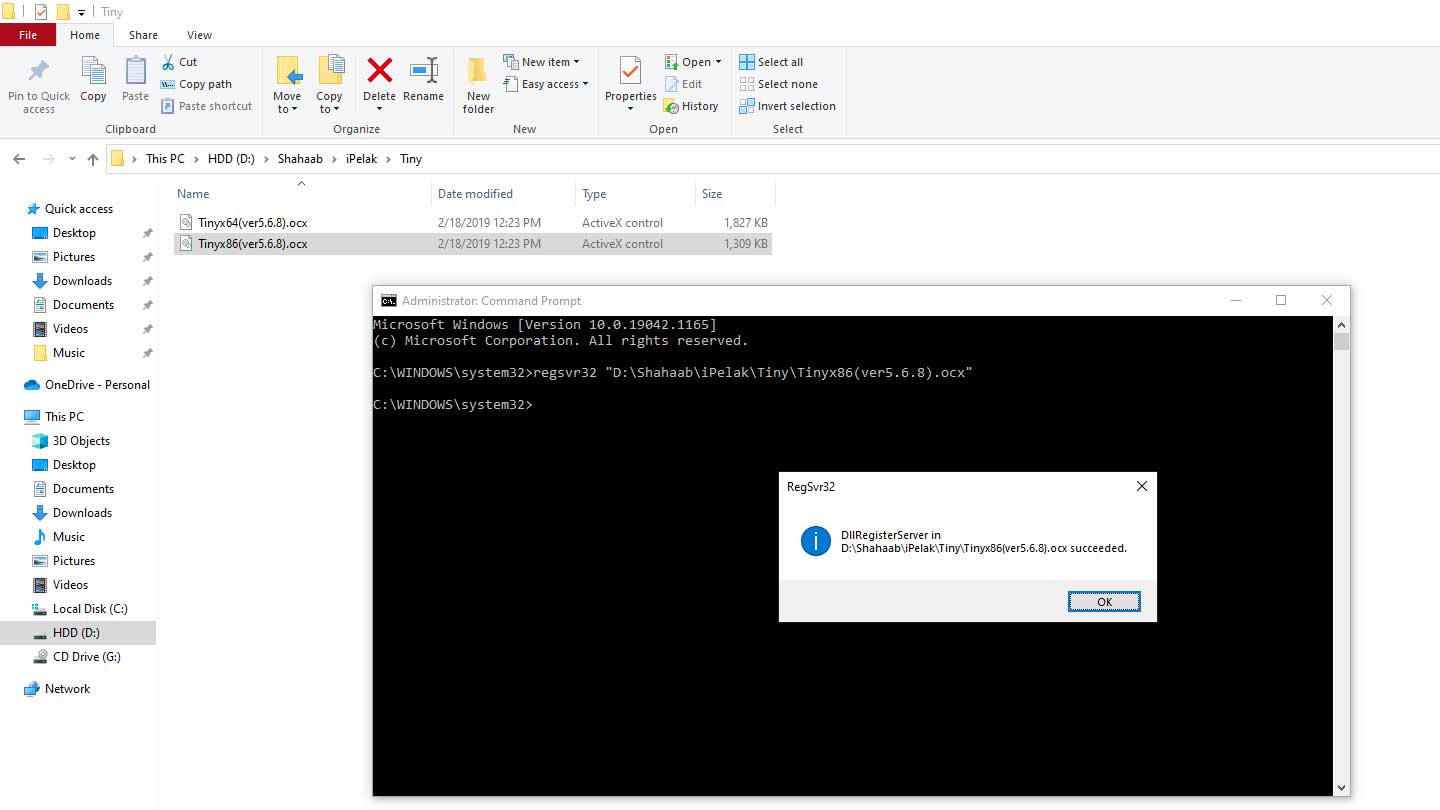 خب الان دیگه دانگل ما هم روی سیستم رجیستر شد.
خب الان دیگه دانگل ما هم روی سیستم رجیستر شد.
حالا دوباره فایل اجرایی آی پلاک رو کلیک می کنیم.
بله به همین راحتی نرم افزار اجرا شد. این روش راه اندازی نسخه سخت افزاری نرم افزار پلاک خوان آی پلاک بود. حالا با وارد کردن یوزر نیم و پسورد وارد نرم افزار میشیم.
همونطور که میبینین دانگلی که من داشتم برای نسخه 2 دوربینه آی پلاک بوده و الان اجازه اتصال و پلاک خوانی روی 2 دوربین رو به من میده. باید موقع خرید دانگل دقت کنین چون تعداد دوربین و مشخصات نرم افزار روی مجوز شما تنظیم میشه و برای عوض کردن این موارد دانگل شما باید برای پشتیبانی ارسال بشه.
خب تا اینجا هر دو روش فعال سازی آی پلاک رو یاد گرفتیم. توی آموزش بعدی، نحوه استفاده از نرم افزار و اتصال به دوربین یا ویدیو رو بهتون نشون میدم.
روز خوش.











